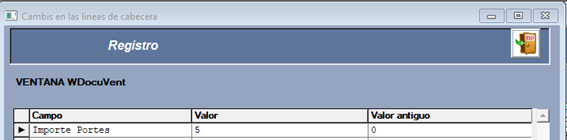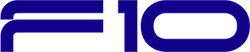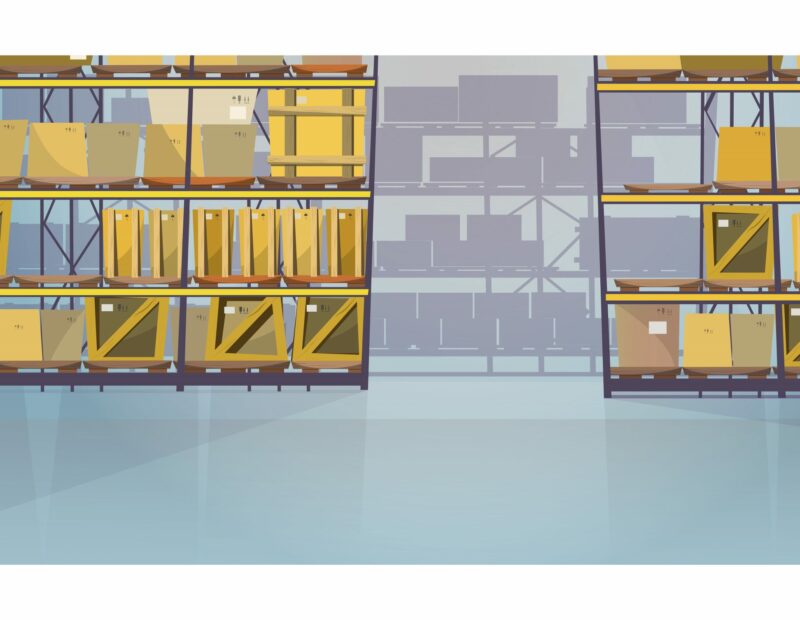Se dispone en SED de un nuevo módulo en el que se podrá comprobar las modificaciones que se han realizado en ciertos documentos; también cuándo y quién las ha realizado. En SED está activado por defecto para todos los documentos de ventas, pero existe la posibilidad de activarlo para muchos otros aspectos (clientes, proveedores, artículos, etc.).
En este ejemplo hemos eliminado 2 albaranes y vamos a ver la información que nos aporta la auditoria.
El botón de Auditoria será el siguiente:

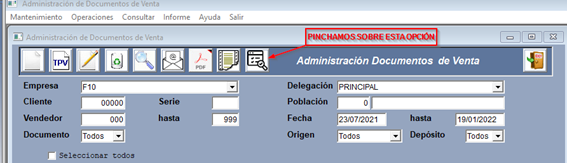
Creamos un pan de albaranes para probar la auditoria:
Albarán A21/327:
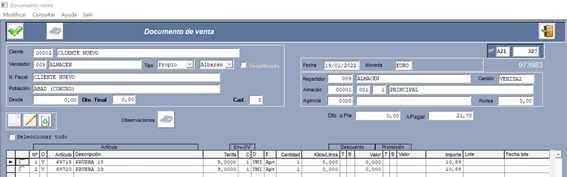
Albarán A21/328:
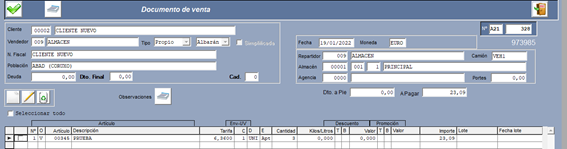
Una vez creados, estando todavía sin confirmar, ya nos saldrían en la ventana de ventas en curso:
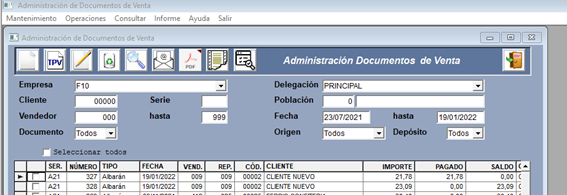
Como todavía no hemos hecho ninguna modificación el campo la ventana de auditoria nos saldría vacía.
Pinchamos sobre el botón Auditoría.
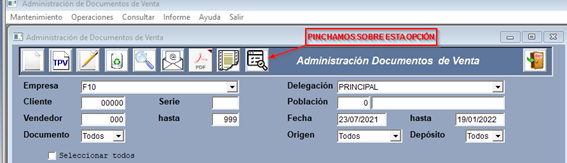
No obtendríamos ningún registro porque en el día de hoy, 19/01/2022, todavía no se ha hecho ninguna modificación sobre documentos de venta:
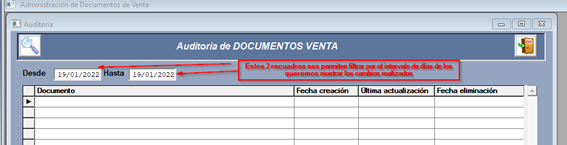
Hacemos una modificación en el albarán A21/327, añadiendo una nueva línea y modificando las cantidades en la línea 2:
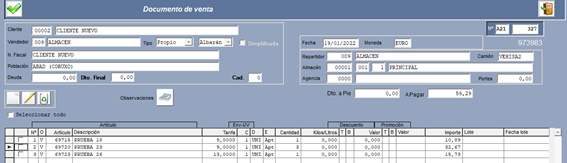
En la ventana de Documentos de Venta ya se mostraría la modificación:
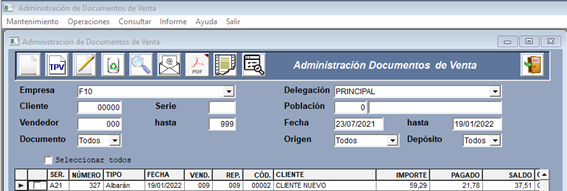
Y pinchando sobre el icono de Auditoría ahora ya se nos mostraría un registro:
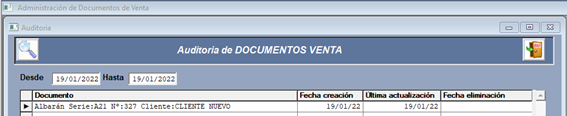
Pinchando sobre el icono de la lupa se nos mostraría la información de los cambios realizados:
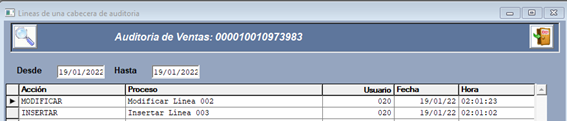
Y seleccionando cualquiera de estas líneas se nos mostrarán los valores nuevos y antiguos de los atributos que sufrieron modificación. Por ejemplo, en la modificación de la línea 2 se muestra, en la siguiente captura, el detalle de algunos de los atributos modificados:
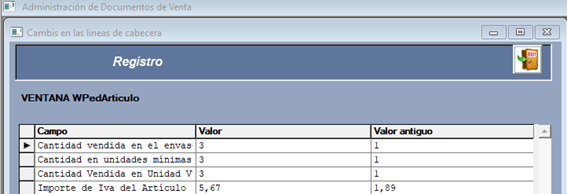
Vamos a modificar también el Albarán A21/328, incluyéndoles unos portes, con el propósito de que se muestren más de un registro en la ventana de Auditoría:
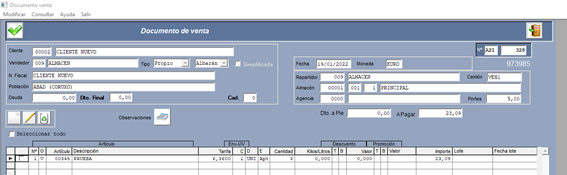
Ahora ya tendríamos 2 registros en nuestra ventana:
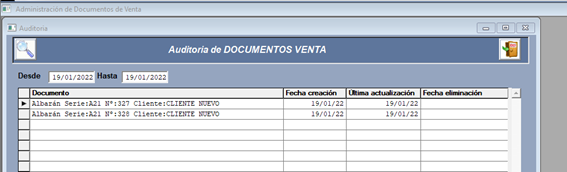
Como el cambio no se ha hecho sobre ninguna línea el nuevo registro de auditoría no hace referencia a ninguna de ellas cuando lo seleccionamos para comprobar las modificaciones:

Y si seleccionamos la línea y le damos al icono de la lupa, vemos reflejada la modificación efectuada: